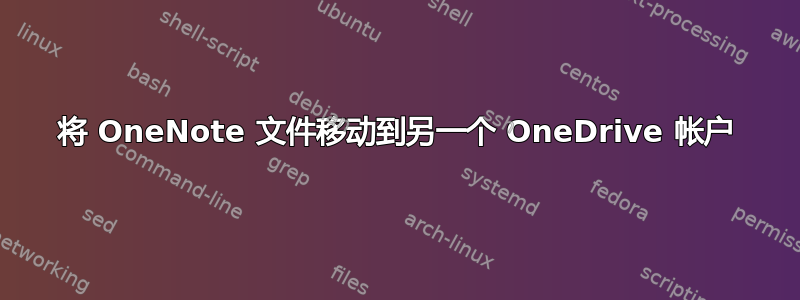
是否可以将 OneNote 笔记本从一个 OneDrive 帐户移动到另一个 OneDrive 帐户?我有一个非常大的笔记本(几千页),手动复制会很繁琐。
我不再控制 OneDrive 帐户所在的域,因此我想尽快关闭它。
答案1
我自己刚刚做了这个,发现 Oesten Nelson 的答案很有帮助。但是,有些细节应该补充(因为我是新用户,所以我无法评论其他答案)。这是在 Windows 10 上使用桌面版 OneNote 2016 完成的。mac 版本似乎不支持导出笔记本。
- 在 OneNote 中选择感兴趣的笔记本并确保它完全同步。
- 文件-导出-导出当前笔记本-笔记本包并将其保存到与您要迁移到的 OneDrive 不在同一台 OneDrive 上的本地文件夹。
- 关闭 OneNote 中的笔记本
- 从本地文件夹中双击已保存的包。当 OneNote 询问将导入的笔记本保存在哪里时,你将默认建议更改为导出包所在的同一本地文件夹。
- 在 OneNote 中打开后,转到文件共享,系统会提示您将它放在 OneDrive 上以便共享。只需选择您要迁移到的 OneDrive 和所需文件夹,如有必要,编辑名称,然后单击移动。
- 该笔记本将转换为在线笔记本,并将像以前一样作为 url 快捷方式出现在本地 OneDrive 目录中。
- 现在,您应该能够毫无困难地在资源管理器中删除本地导出/复制,并且笔记本将从新的 OneDrive 同步。在旧的 OneDrive 上,您可以根据需要/可用删除笔记本,但这必须从 Web 界面完成。笔记本可以像往常一样从新的 OneDrive 在其他设备上打开。
重要的是将临时本地副本保存在与最终 OneDrive 位置不同的位置,否则当 OneNote 尝试在步骤 5/6 中将其转换为可共享笔记本时,您将面临同步错误的风险。我尝试了几个笔记本,但未能正确同步。当您等到最后的共享步骤并将其放在正确的 OneDrive 文件夹中时,同步就不会出现问题。
答案2
对于 OneDrive 到 OneDrive 的迁移,我建议使用文件-导出-导出当前笔记本,然后将其移动到新 OneDrive 帐户所需的任何位置。然后,双击它以打开/解压它,最后使用文件-共享并按照提示将其重新加载到 OneDrive/Office365 帐户。
答案3
只要您有权访问这两个帐户,这很容易做到。操作方法如下:
1) 通过在 OneNote 客户端中打开笔记本,将其同步到 OneNote 的本地副本。
2) 在浏览器中打开新的 OneDrive 网站。
3) 从本地计算机的 OneNote Notebooks 文件夹中,将包含笔记本的文件夹复制到 OneDrive 中相应的 OneNote Notebooks 文件夹中。
4) 从旧 OneDrive 站点的 OneNote Notebooks 文件夹中删除笔记本文件夹。
就这些了。如果您使用本地客户端,可能需要删除笔记本的本地副本并从 OneDrive 重新同步 - 否则您可以通过 OneNote Web App 开始使用它。
答案4
对我有用的是使用那个老旧的 Windows 客户端在两个帐户之间进行拖放,该客户端可以登录多个帐户并仍然显示相同的笔记本。


